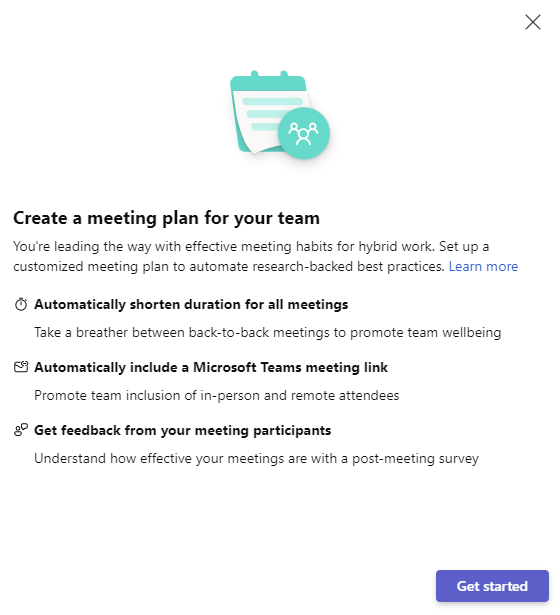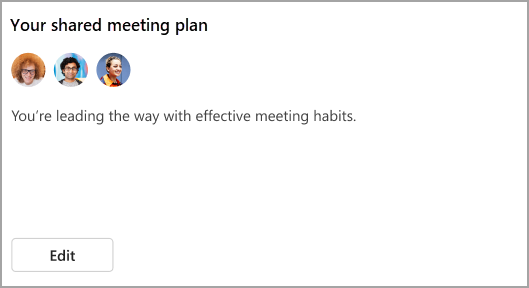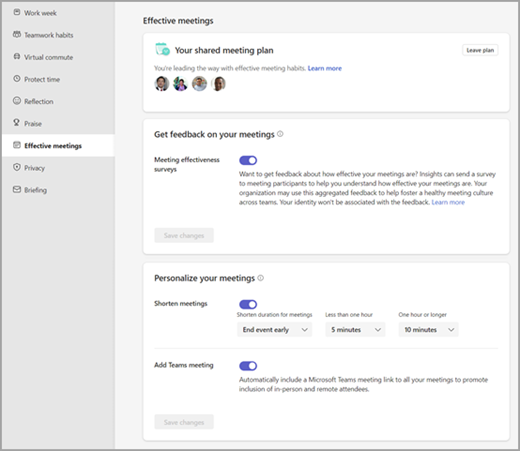Спільний план наради в Viva Insights
Спільні плани нарад у Microsoft Viva Insights допомагають підвищити здорові звички нарад із колегами. Завдяки спільним планам нарад можна автоматизувати наведені нижче параметри, щоб підвищити рівень практичних порад із проведення нарад, підтримуваних дослідженнями.
-
Тривалість наради. Дайте користувачам перерву між подіями, запізнюйтеся на кілька хвилин або завершуйте їх на кілька хвилин раніше.
-
Посилання Teams. Додайте посилання на нараду Microsoft Teams до всіх своїх нарад, щоб люди могли відвідувати наради віддалено.
-
Відгук. Дізнайтеся, як виконуються наради, надсилаючи учасникам опитування щодо ефективності наради.
Якщо ваша організація має преміум-передплату Viva Insights, ви можете створити план наради та надати до нього спільний доступ. У цьому розділі пояснюється, як створити план і надати до нього спільний доступ колегам.
Створення плану наради та надання спільного доступу до нього
-
Перейдіть на вкладку "Основне" в програмі Viva Insights у Teams або в Інтернеті.
-
У розділі Рекомендовано для вас знайдіть картку Підвищити здорові норми наради та натисніть кнопку Початок роботи.
Створення норм наради
Скорочення нарад
-
Ви можете автоматично скоротити тривалість усіх нарад, вибравши, чи мають події автоматично починатися із запізненням або завершуватись раніше.
-
Для цього задайте стандартну кількість хвилин для нарад менше однієї години, а для нарад – одну годину або довше.
Посилання "Додати нараду Teams"
-
Автоматично додайте посилання на нараду Microsoft Teams для мережевих нарад у Microsoft Teams.
Отримати відгук
-
Активація опитувань щодо ефективності наради для учасників.
Запрошення учасників приєднатися до плану
-
Введіть імена в полі Одержувачі. Додавши одержувачів, надішліть їм запрошення приєднатися до плану.
-
Натисніть кнопку Підтвердити, щоб надіслати.
-
Якщо у вас є один або кілька людей, які повідомляють вам, Viva Insights автоматично заповнить учасників вашої команди. За потреби можна додати або видалити людей.
-
Отримавши запрошення, одержувачі зможуть прийняти або відхилити його.
Будь-який користувач, який має доступ до програми Viva Insights, може приєднатися до спільного плану наради та взяти участь у ному плані. Якщо у вас немає преміум-передплати Viva Insights, Viva Insights не відображатиме жодних настройок для запиту відгуку про нараду.
Приєднання до спільного плану наради
-
Якщо хтось запросить вас приєднатися до спільного плану наради, ви отримаєте запрошення в Teams. Якщо ви хочете приєднатися до плану та вподобати настройки, налаштовані організатором, натисніть кнопку Приєднатися. Щоб змінити параметри наради перед приєднанням, натисніть кнопку Редагувати.
-
Якщо ви вже входить до спільного плану наради, Функція Viva Insights застосовує параметри плану, до яких вас щойно запросили приєднатися, а потім підсумовує зміни в розділі Зміни у вашому плані.
-
Натисніть кнопку Приєднатися , щоб приєднатися до плану.
-
Якщо потрібно внести зміни перед приєднанням, натисніть кнопку Редагувати.
Коли ви ввійшли до спільного плану наради як організатор або учасник наради, на картці вашого спільного плану наради відобразиться відповідне відображення на вкладці Основне.
Редагування спільного плану наради
Будь-хто, хто входить до плану, може вносити зміни до своїх особистих настройок.
-
На картці Вашого спільного плану наради натисніть кнопку Редагувати. Відкриється сторінка Настройки.
-
Щоб змінити спосіб надсилання відгуків про наради, перемістіть перемикач у розділі Отримання відгуків про наради. (Потрібна передплата Premium Viva Insights.)
-
Щоб почати або припинити автоматичне скорочення нарад, установіть перемикач у розділі Скоротити наради. Якщо ви вмикаєте цю функцію, скористайтеся розкривними меню, щоб визначити, як рано завершувати наради або як пізно їх почати.
-
Щоб додати або припинити додавання посилань Teams на наради, установіть перемикач у розділі Додавання наради Teams.
Примітка.: Зміни, внесені тут, застосовуються лише до ваших настройок і не змінюють настройки інших учасників плану. Якщо ви організували план і хочете внести зміни, які застосовуються для всіх користувачів, потрібно вийти з нього, створити новий і повторно запросити учасників.
Вихід зі спільного плану наради
-
Відредагуйте план на вкладці Продуктивність або перейдіть на сторінку Настройки та виберіть Ефективні наради.
-
У межах вашого спільного плану наради виберіть Залишити план.
-
Вибравши залишити план, вирішіть, чи потрібно зберігати в плані такі параметри, пов'язані з нарадою:
-
Автоматичне скорочення тривалості для всіх нарад
-
Автоматичне додавання посилання на нараду Microsoft Teams
-
Отримання відгуку від учасників наради
4. Натисніть кнопку Підтвердити.